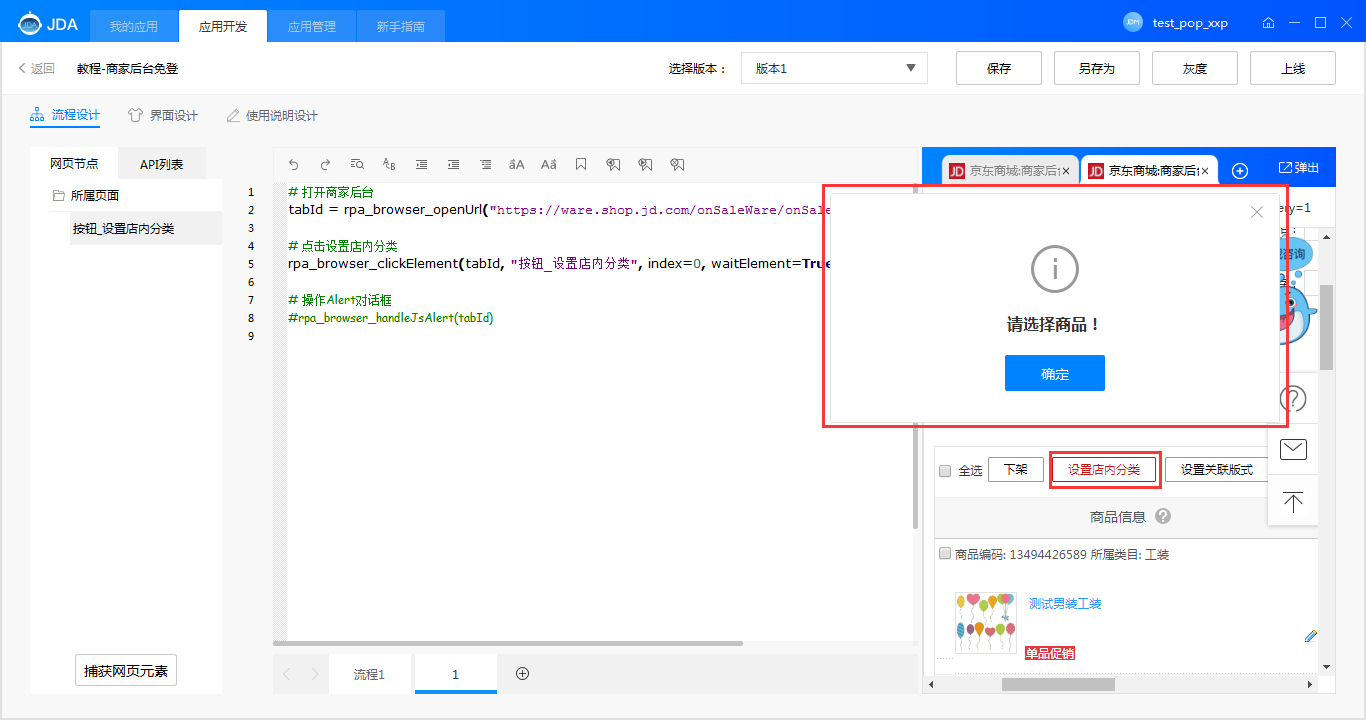浏览器元素操作
1.1. 点击网页元素
先录制一个按钮,如下图
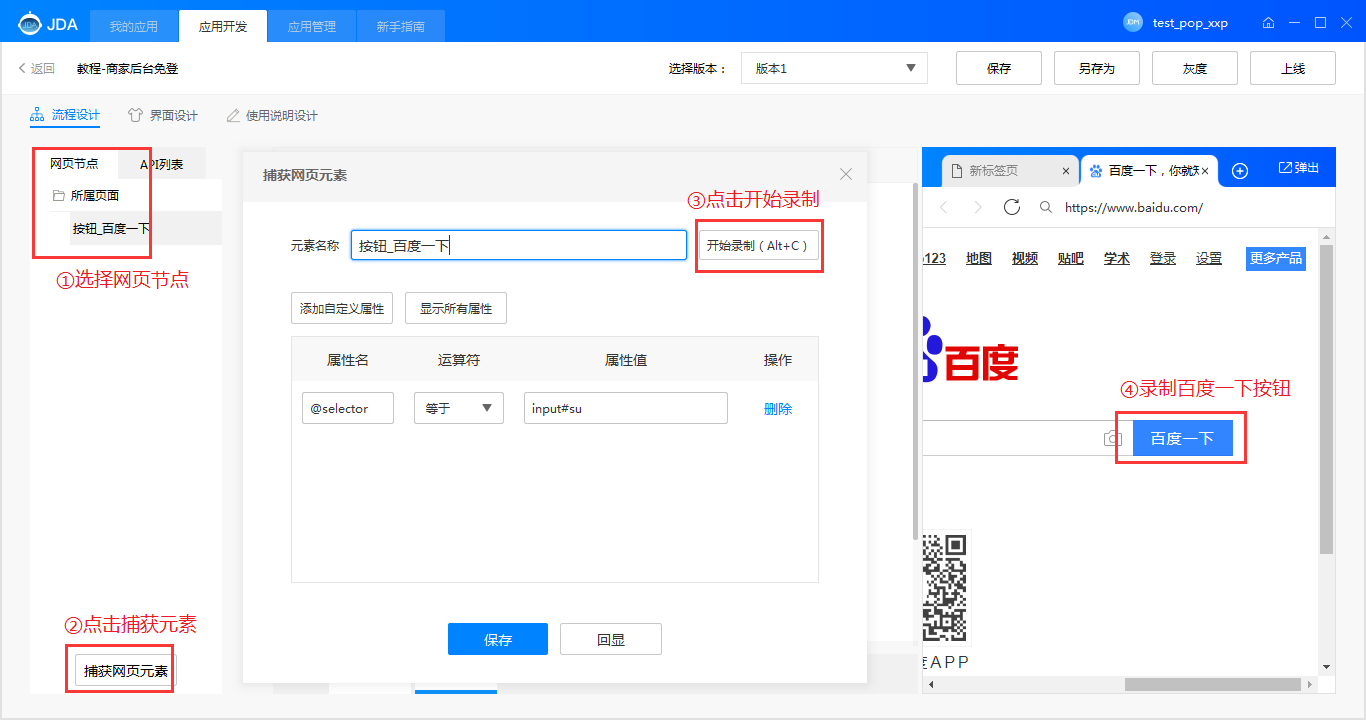
1.点击网页元素。
# 打开百度
tabId = rpa_browser_openUrl("http://www.baidu.com")
# 搜索框输入京东
rpa_browser_setInputText(tabId, "输入框_百度搜索", "京东", index=0, waitElement=True)
# 点击百度一下按钮
rpa_browser_clickElement(tabId, "按钮_百度一下", index=0, waitElement=True)
2.模拟点击网页元素。
# 打开百度
tabId = rpa_browser_openUrl("http://www.baidu.com")
# 搜索框输入京东
rpa_browser_setInputText(tabId, "输入框_百度搜索", "京东", index=0, waitElement=True)
# 点击百度一下按钮
rpa_browser_clickElementSimulate(tabId, "按钮_百度一下", index=0, waitElement=True)
效果图:
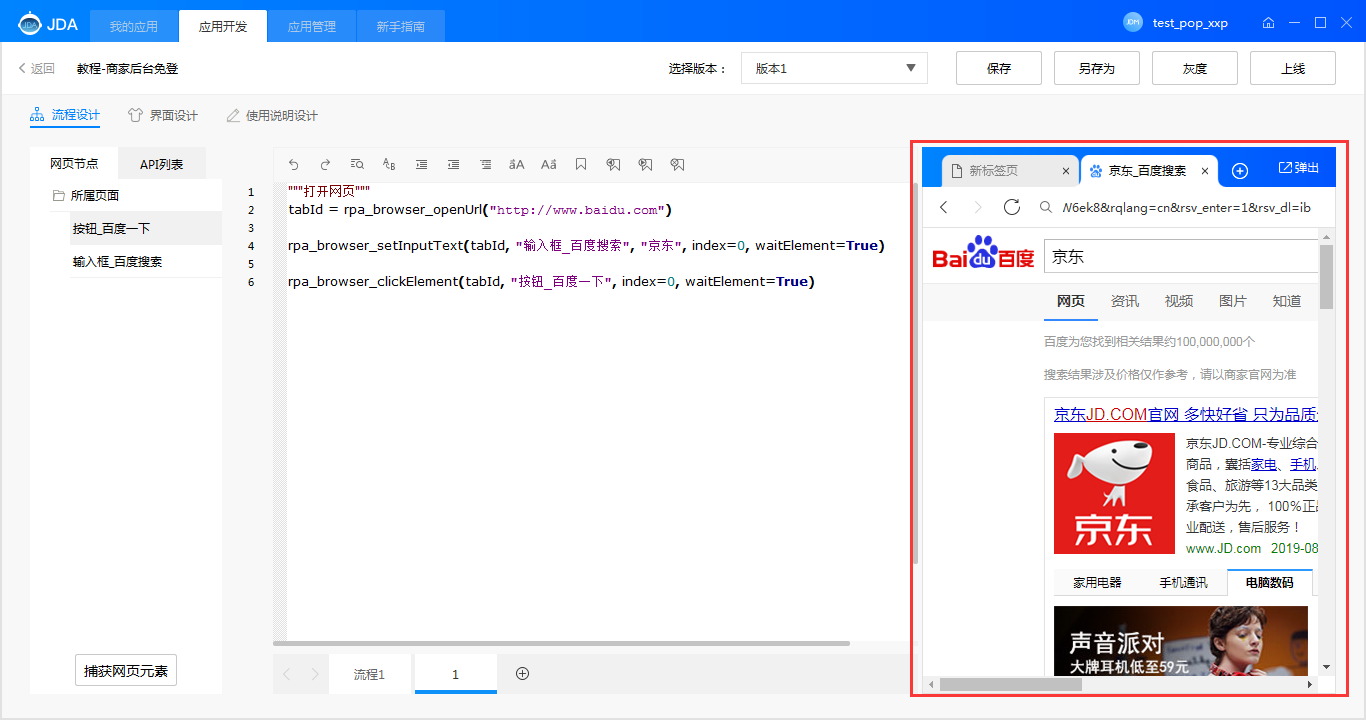
1.2. 填写输入框内容
先录制一个输入框,如下图
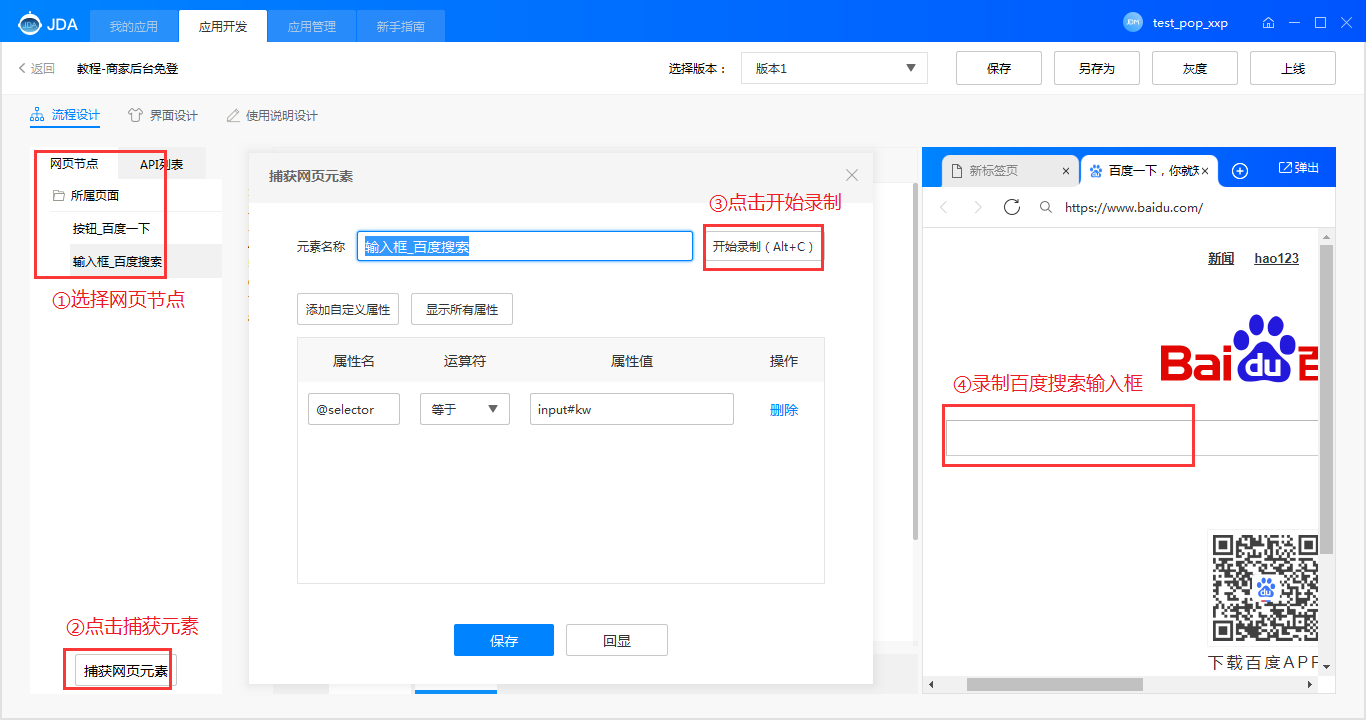
打开百度,然后在搜索框中输入京东。
# 打开百度
tabId = rpa_browser_openUrl("http://www.baidu.com")
# 搜索框输入京东
rpa_browser_setInputText(tabId, "输入框_百度搜索", "京东", index=0, waitElement=True)
效果图:
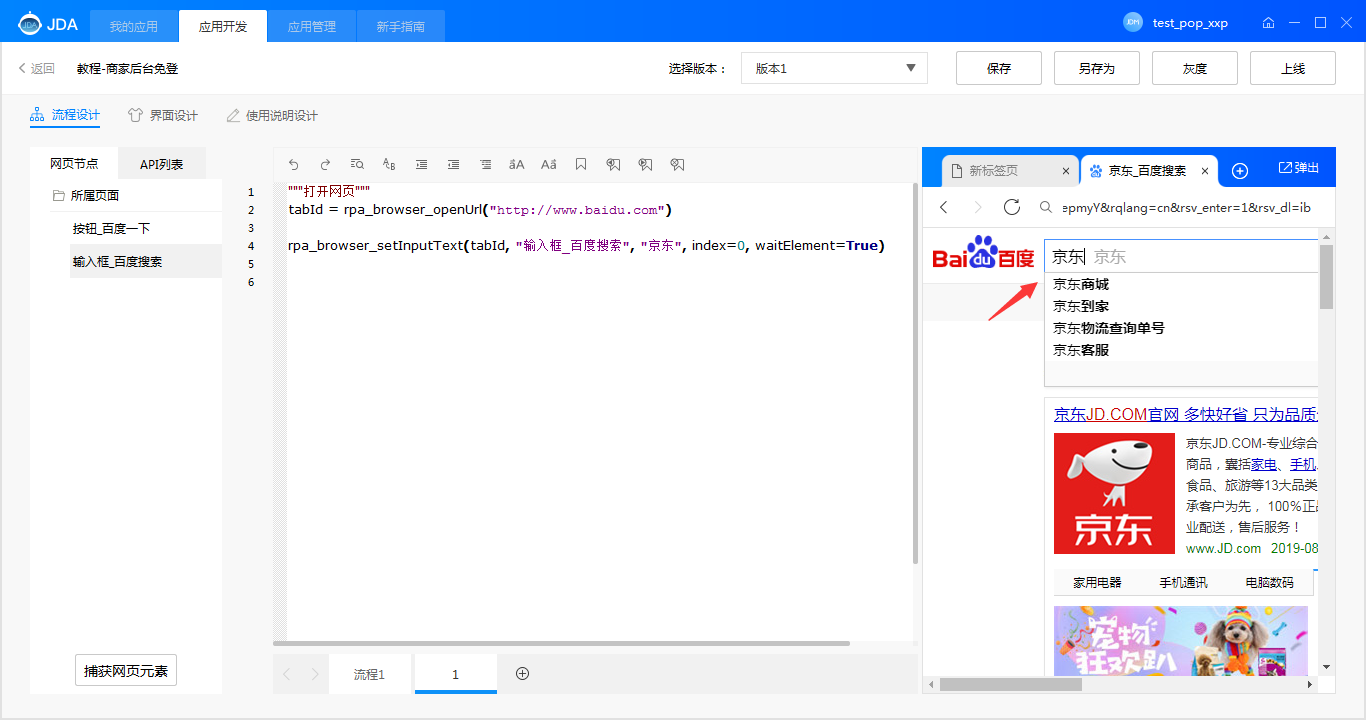
1.3. 设置复选框内容
先录制一个复选框,如下图
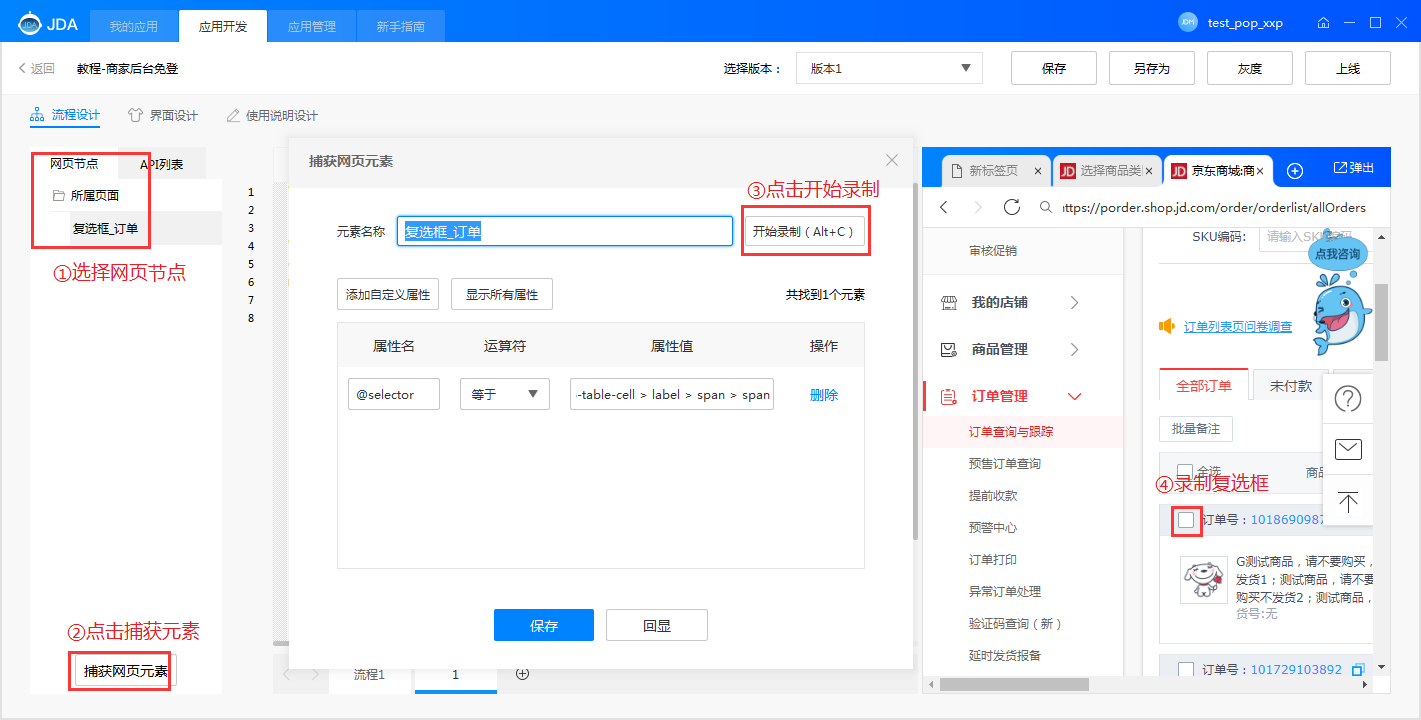
设置订单复选框。
# 打开订单列表页面
tabId = rpa_browser_openUrl("https://porder.shop.jd.com/order/orderlist/allOrders")
# 设置订单复选框选中
check = True
rpa_browser_setCheckBox(tabId, "复选框_订单", check, index=0, waitElement=True)
效果图:
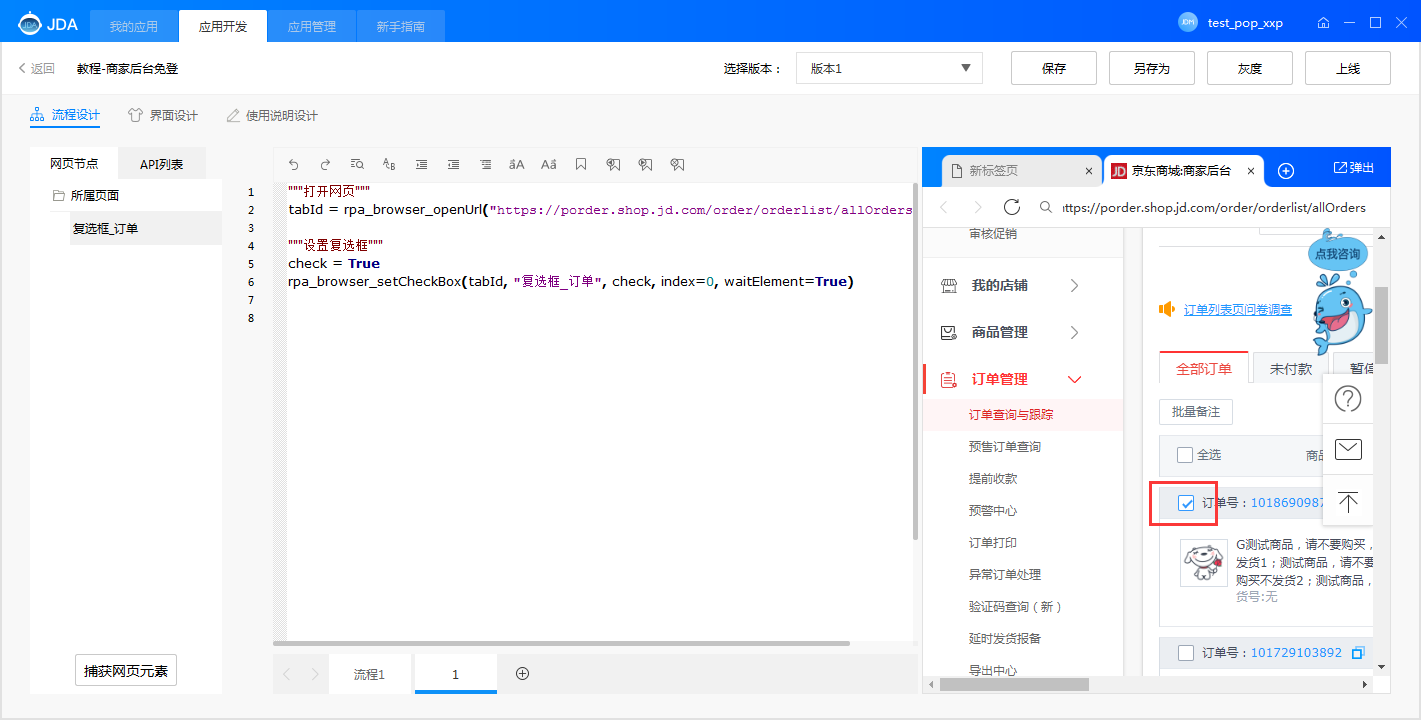
1.4. 设置下拉框内容
先录制一个下拉框,如下图
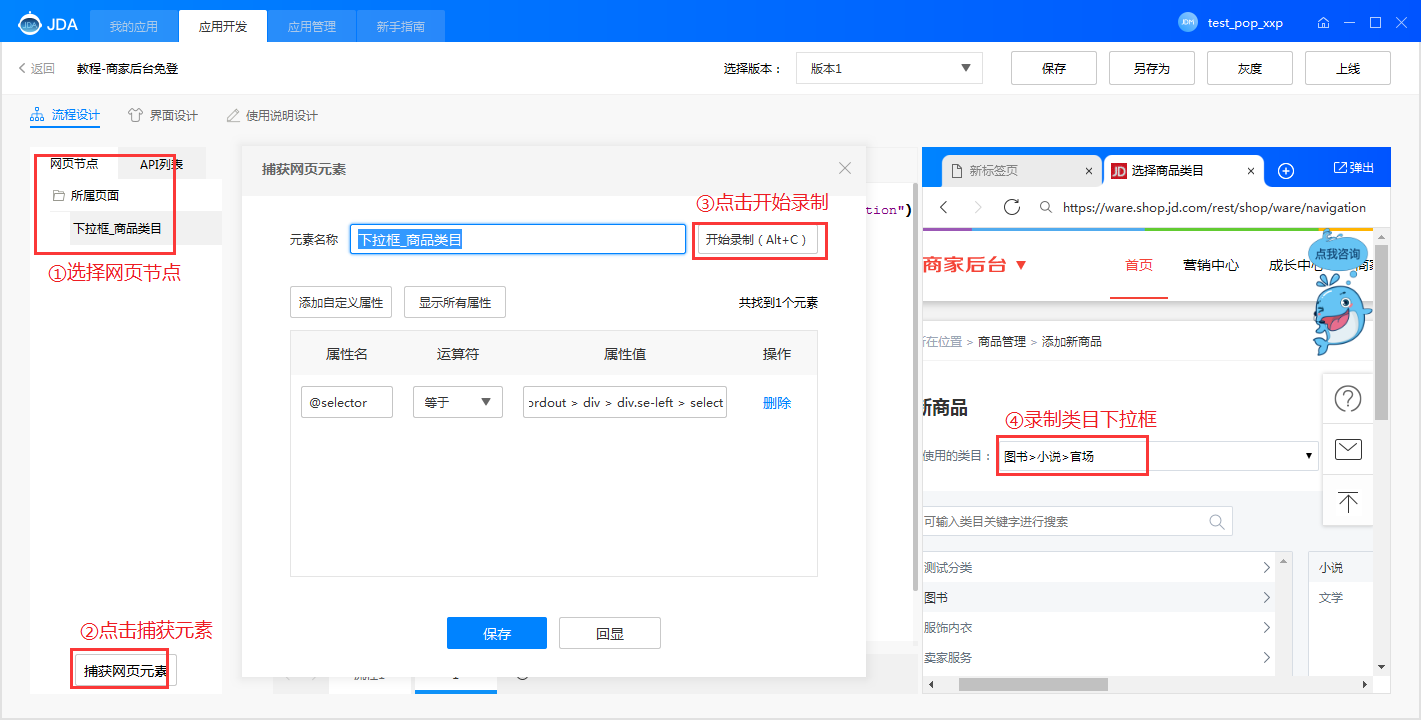
选择商品类目。
# 打开新建商品页面
tabId = rpa_browser_openUrl("https://ware.shop.jd.com/rest/shop/ware/navigation")
# 类目选择:服饰内衣>男装>工装
rpa_browser_selectComboBox(tabId, "下拉框_商品类目", "服饰内衣>男装>工装", matchType=0, index=0, waitElement=True)
效果图:
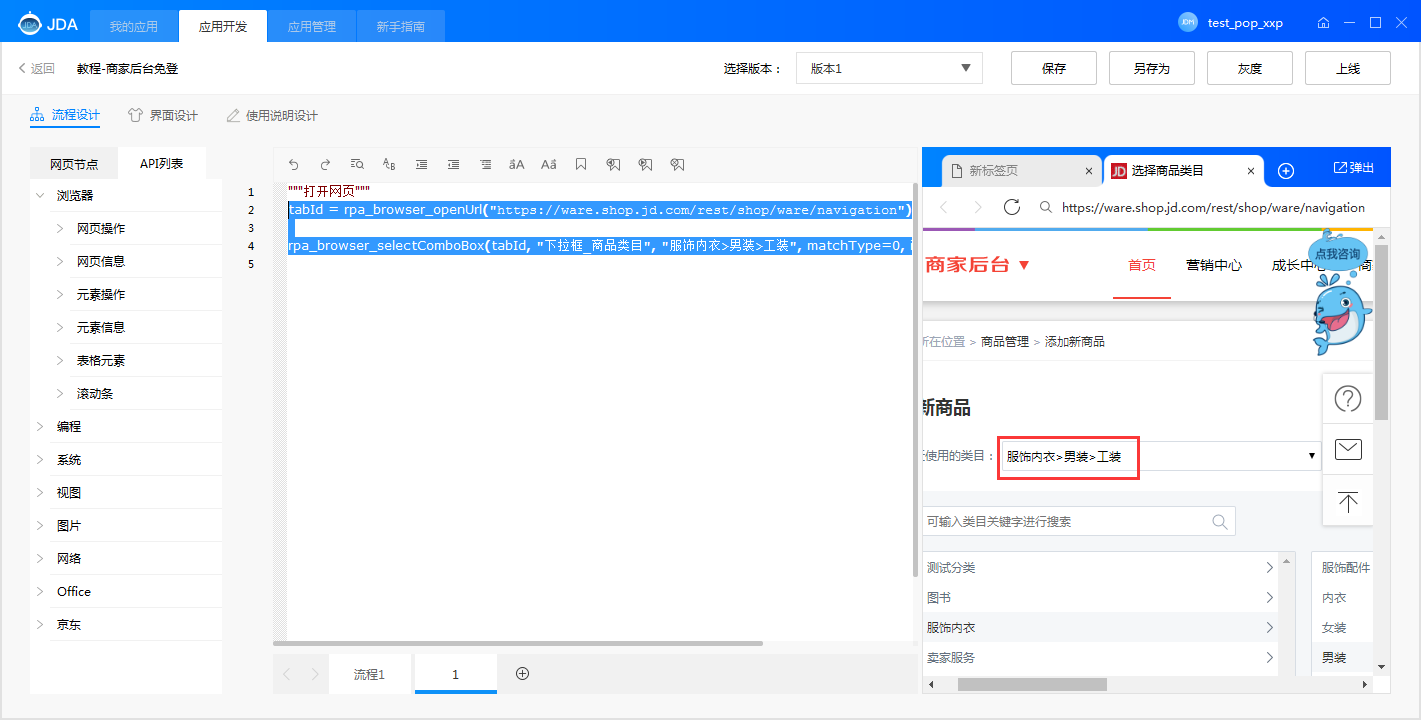
1.5. 模拟鼠标移动到元素
先录制鼠标要移动到的区域,如下图
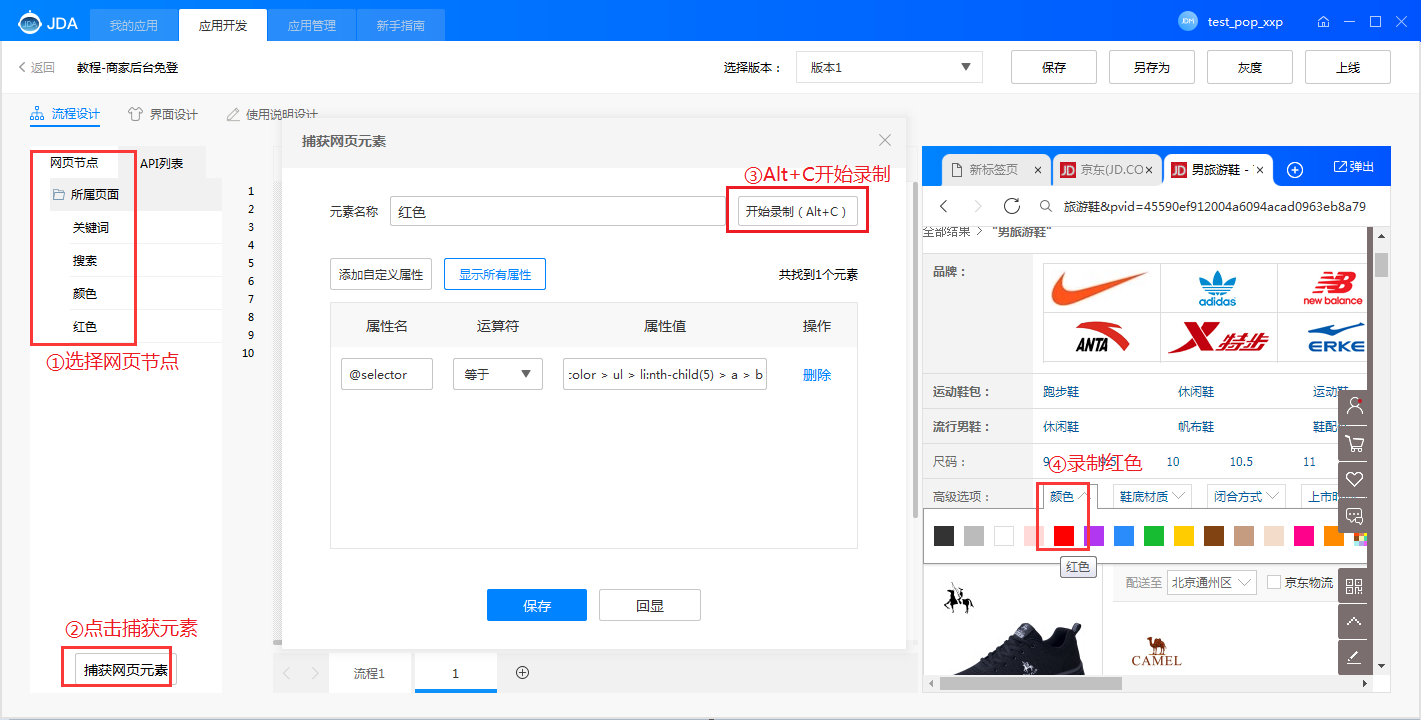
模拟鼠标移动到颜色后,选择红色。
# 打开京东页面
tabId = rpa_browser_openUrl("https://www.jd.com/")
# 搜索
rpa_browser_setInputText(tabId, "关键词", "男旅游鞋")
rpa_browser_clickElement(tabId, "搜索")
# 模拟鼠标移动到颜色
rpa_browser_mouseMoveIn(tabId, "颜色")
# 点击选择红色
rpa_browser_clickElement(tabId, "红色")
效果图:
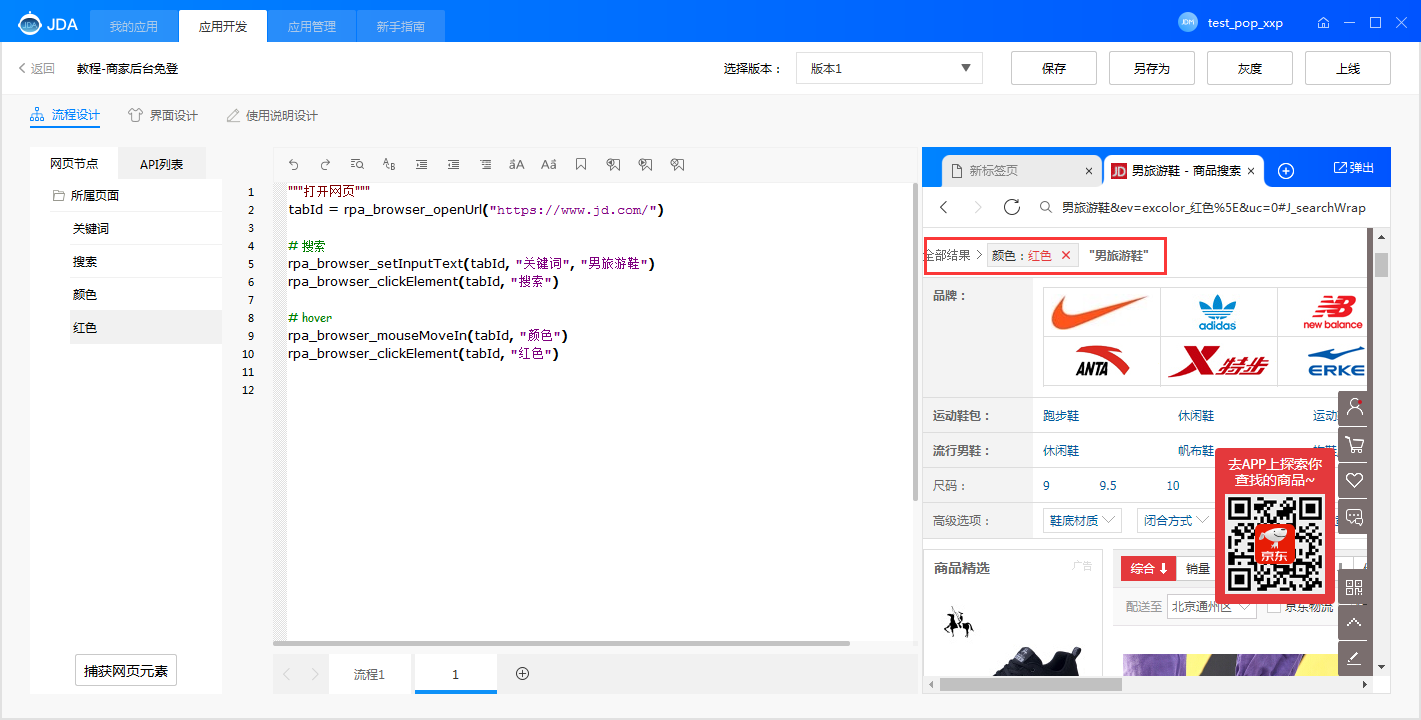
1.6. 等待网页元素加载完成
打开京东页面后,等待搜索按钮出现。
# 打开京东页面
tabId = rpa_browser_openUrl("https://www.jd.com/")
# 等待搜索按钮这个元素出现
rpa_browser_waitElement(tabId, "搜索")
# 弹出提示框
rpa_showMsgBox('元素已经出现')
1.7. 上传文件
打开店铺设置页面后,上传店铺Logo。
# 打开店铺设置
tabId = rpa_browser_openUrl("http://seller.shop.jd.com/vendershop/vendershop_modify.action")
# 上传Logo
rpa_browser_uploadFile(tabId, "文件选择_店铺Logo", "D:/logo.png", index=0, waitElement=True)
效果图:
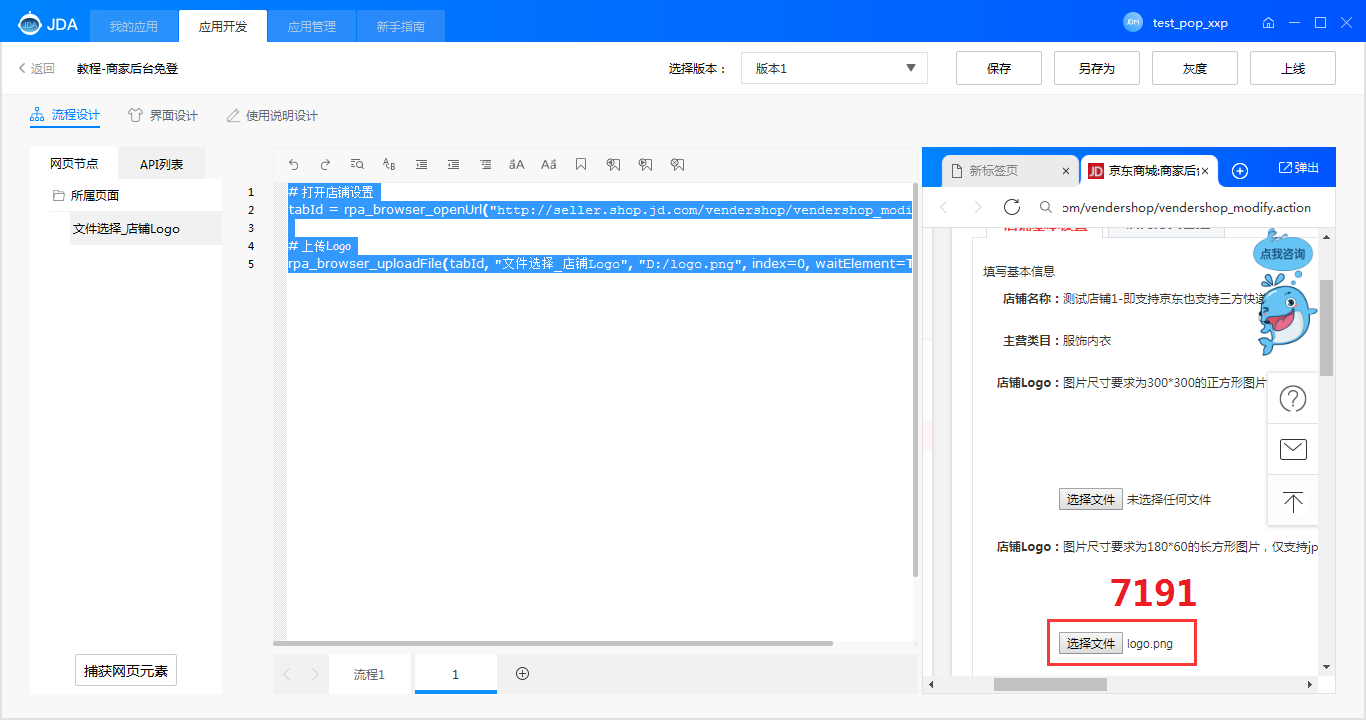
1.8. 下载文件
打开京麦官网页面,下载Windows安装包。
# 打开京麦官网
tabId = rpa_browser_openUrl("https://jm.jd.com/")
# 下载京麦安装包
rpa_browser_downloadFile(tabId, "安装包_Win版", "D:/JMSetup.exe", index=0, waitElement=True)
效果图:
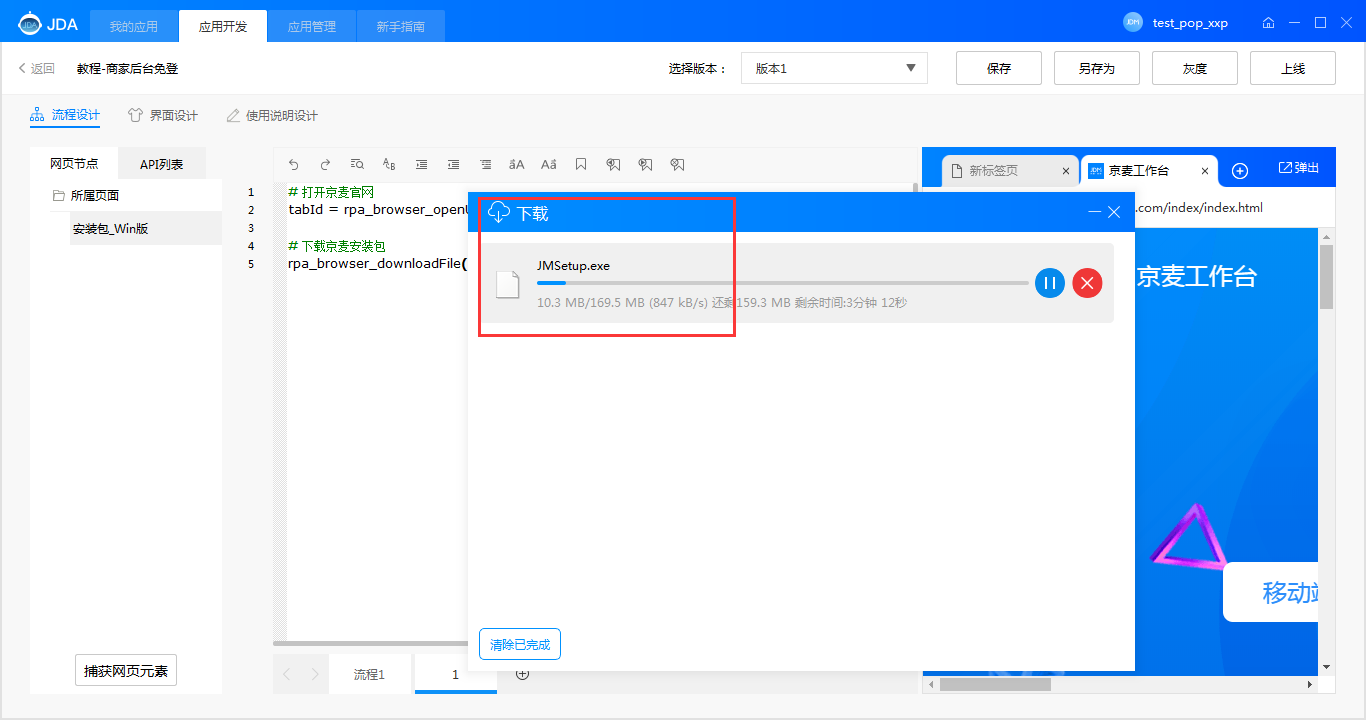
1.9. 文件对话框操作
打开京麦官网页面,点击下载Windows安装包,弹出文件对话框。
# 打开京麦官网
tabId = rpa_browser_openUrl("https://jm.jd.com/")
# 点击安装包_Win版
rpa_browser_clickElement(tabId, "安装包_Win版", index=0, waitElement=True)
# 处理弹出的对话框
rpa_browser_handleFileDialog(tabId, "D:/JMSetup.exe")
效果图:
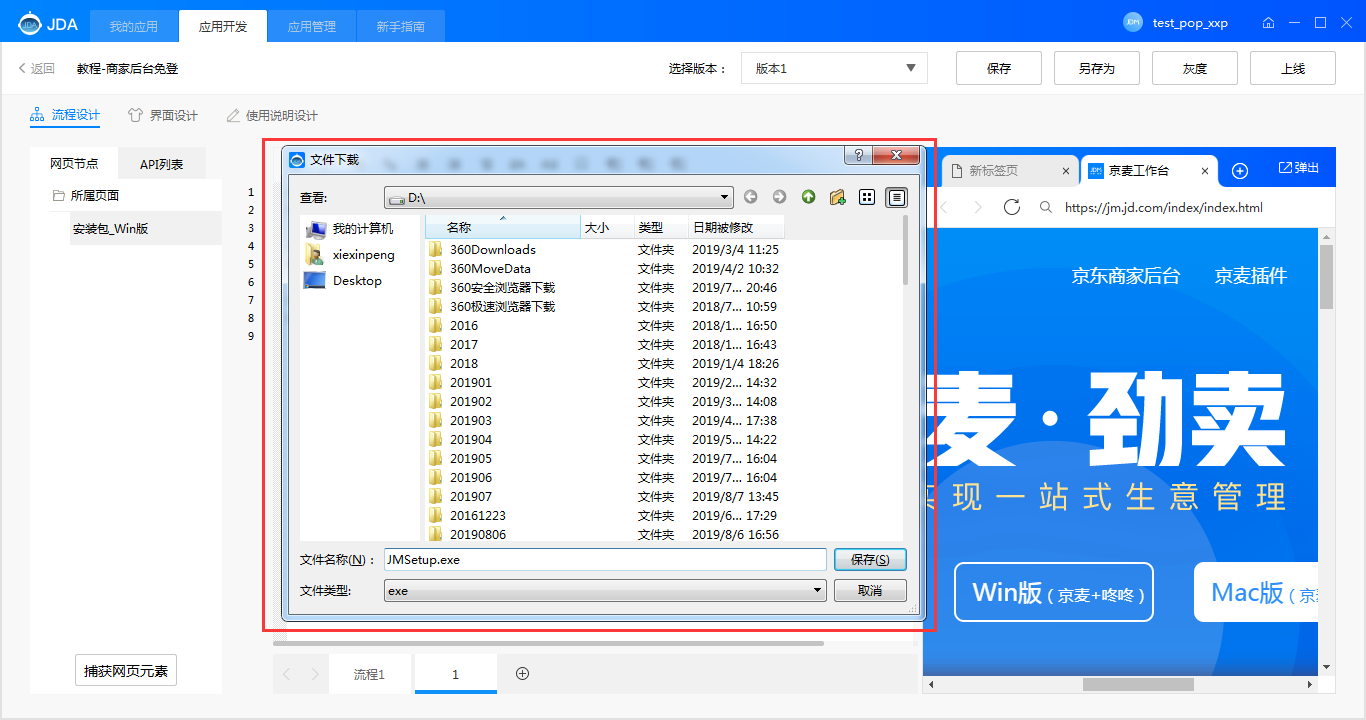
1.10. JS Alert对话框操作
打开商家后台商品页面,点击设置店内分类,弹出Alert对话框,操作Alert对话框。
# 打开商家后台
tabId = rpa_browser_openUrl("https://ware.shop.jd.com/onSaleWare/onSaleWare_newDoSearch.action?firstQuery=1")
# 点击设置店内分类
rpa_browser_clickElement(tabId, "按钮_设置店内分类", index=0, waitElement=True)
# 操作Alert对话框,操作后现象同点击确定按钮
rpa_browser_handleJsAlert(tabId)
效果图: